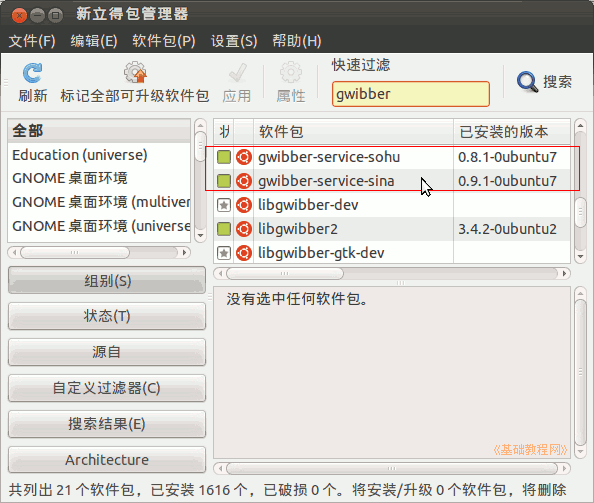
Ubuntu 入门操作指南
作者:TeliuTe 来源:基础教程网
四十八、Gwibber 社交客户端 返回目录 下一课使用它可以上自己的各个微博,像新浪、搜狐、Twitter等;
1、Gwibber 社交客户端
1)在软件中心或新立得中搜索安装 gwibber-service-sina 和 gwibber-service-sohu,详细操作请参阅 第10课 或 第15课;
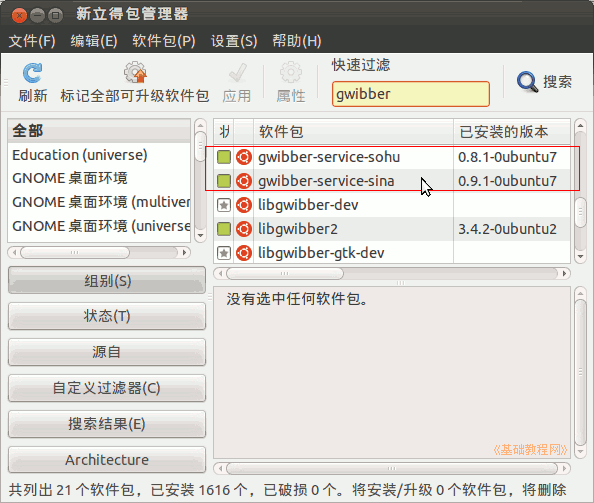
2)点击主按钮,在搜索中输入 gwibber ![]() ,打开程序,或者依次点“主按钮、所有程序、过滤结果、互联网、Gwibber 社交客户端”;
,打开程序,或者依次点“主按钮、所有程序、过滤结果、互联网、Gwibber 社交客户端”;
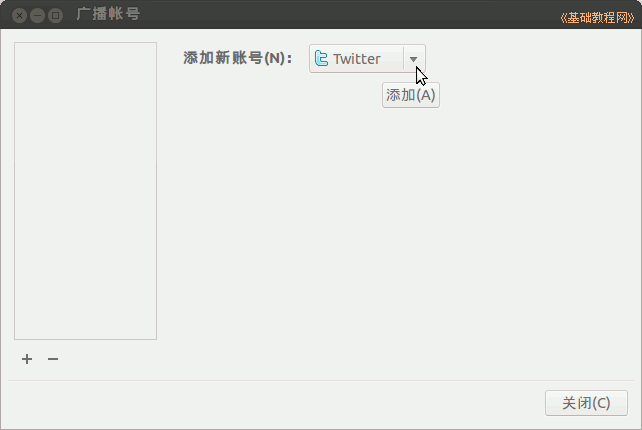
3)先出来一个添加帐号面板,在右上角点击“Twitter”下拉列表,选择 Sina 或 Sohu,然后点下面的“添加”按钮;
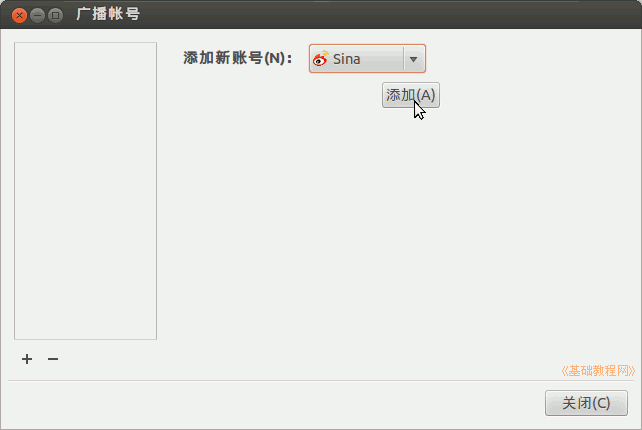
4)在出来的认证面板中,点右上边的“认证”按钮;
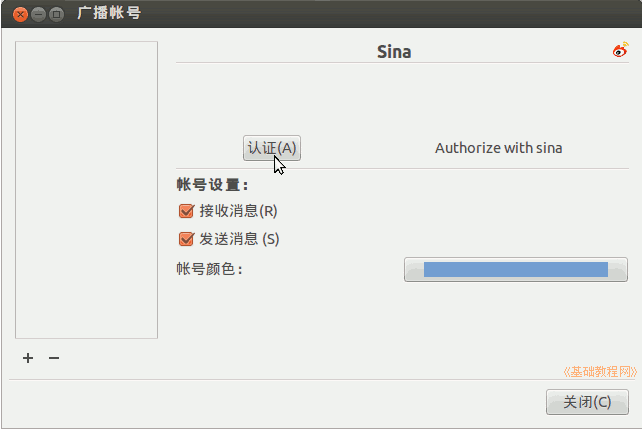
5)在右下边输入自己的新浪帐号,点“登录并授权”;
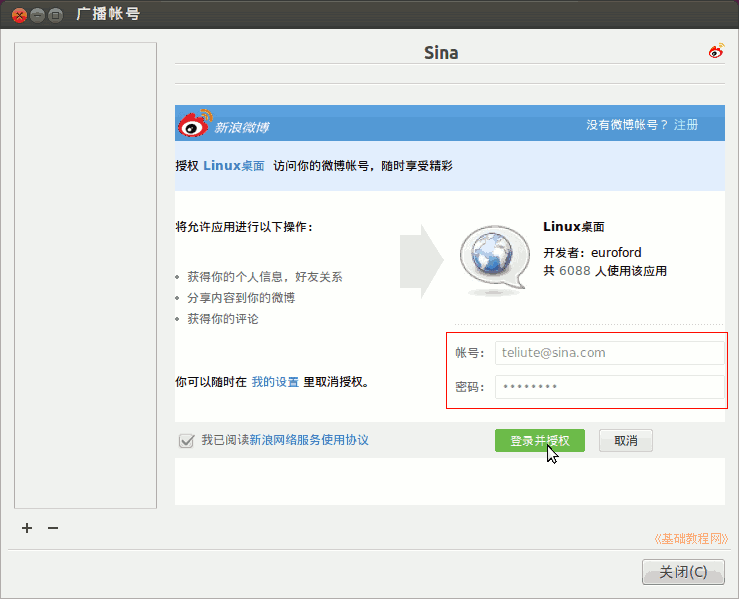
6)出来一个登录密钥环,如果想自动登录,就不设置密码,直接点“确定”和“使用不安全的存储器”;
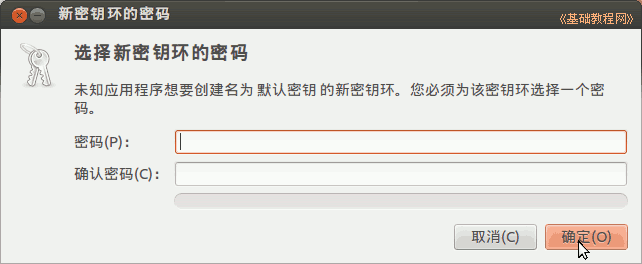
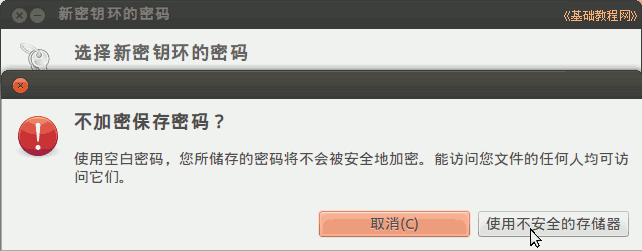
7)在帐号面板的左边就成功添加了帐号,点下边的加号“+”,可以继续添加帐号,这个面板以后可以点菜单“编辑-帐号”重新打开;
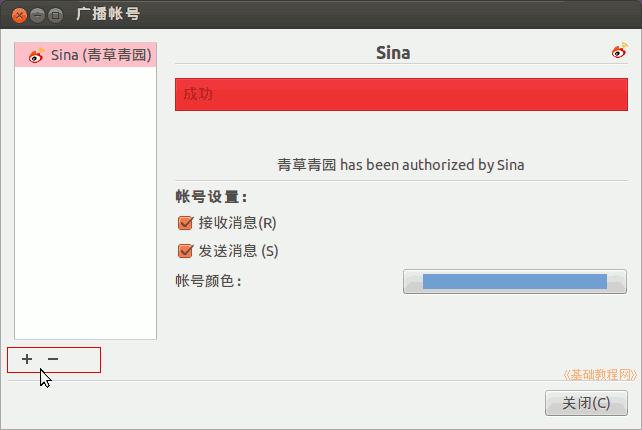
8)关闭帐号面板,主面板上会显示自己的微博,上边工具栏是一排操作按钮;
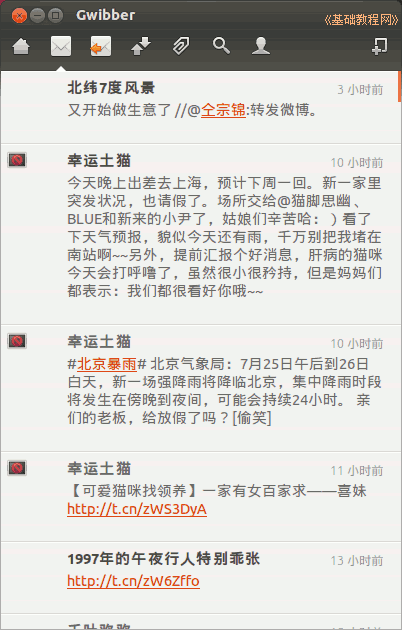
9)点击一条微博,右边会出来一个眼睛小图标,点击可以发表回复;
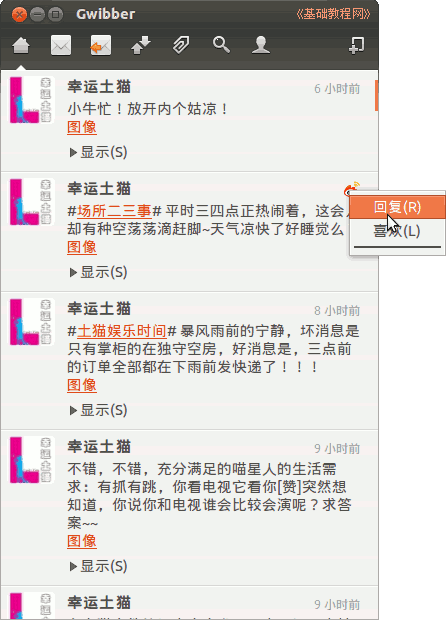
10)如果微博里有图像链接,点击它下边“显示”,就可以显示图片;
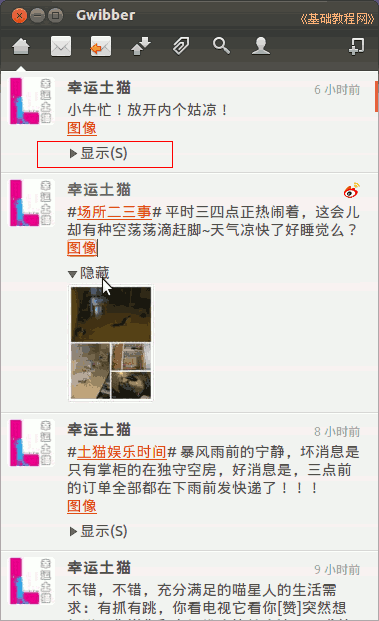
11)点击工具栏右上角的加号按钮,可以发布一条信息,注意左边的微博图标应该是点亮的;

本节学习了Gwibber 社交客户端的基础知识,如果你成功地完成了练习,请继续学习下一课内容;
本教程由86团学校TeliuTe制作|著作权所有
基础教程网:http://teliute.org/
美丽的校园……
转载和引用本站内容,请保留作者和本站链接。